Как отключить пароль Windows 10 при входе
Операционная система Windows 10 сильно интегрирована с сетевыми службами, для которых нужна авторизация. Потому при каждом запуске система спрашивает вас пароль для входа, чтобы в том числе активировать сетевые службы (синхронизацию фотографий, документов, проверку почты и многое другое). Если вы работаете в офисе, то в принципе это не проблема, так как в офисном помещении много людей и вряд ли вы будете рады, если они начнут читать вашу почту и другую информацию. Но вот домашние пользователи находятся немного в другой ситуации. Зачастую кроме них за компьютером никто не сидит, потому каждый раз вводить пароль при включении весьма утомительно и по большому счету не нужно. Если вы как раз такой пользователь, то ниже вы узнаете, как отключить запросы пароля раз и навсегда.
См. также: «Почему не нужно выключать компьютер»
1. Вызываем окно «Выполнить» комбинацией Win + R
2. Вводим команду netplwiz и нажимаем Enter
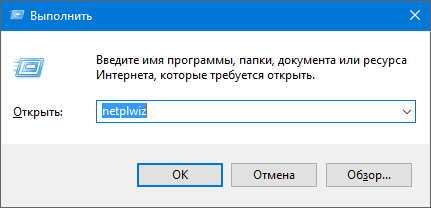
3. В появившемся окне снимаем галочку с опции «Требовать ввод имени пользователя и пароля» и нажимаем ОК
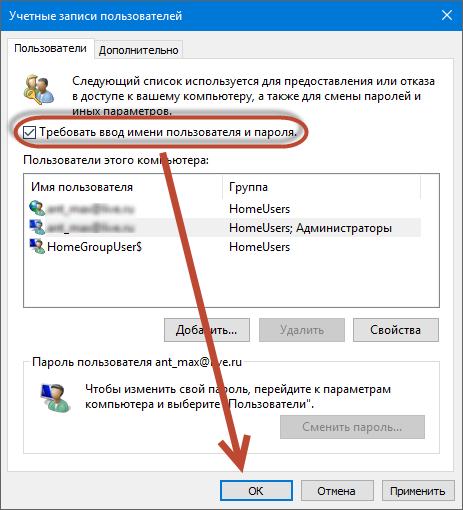
4. Вводим имя пользователя и два раза свой пароль от учетной записи. Нажимаем ОК
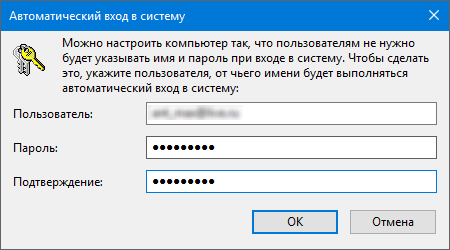
После этого Windows 10 больше не будет требовать ввести пароль.
При этом важно помнить, что в таком состоянии ваш компьютер остается незащищен и любой, кто ходит мимо, может получить доступ к вашим личным данным. Если вы этого не хотите, что лучше не отключать пароль. Если же вы дома, доверяете всем, то можно произвести отключение и наслаждаться работой в удобной операционной системе без лишних забот по вводу пароля.
Понравилась статья? Поделитесь!